Cara Storyboard di Photoshop
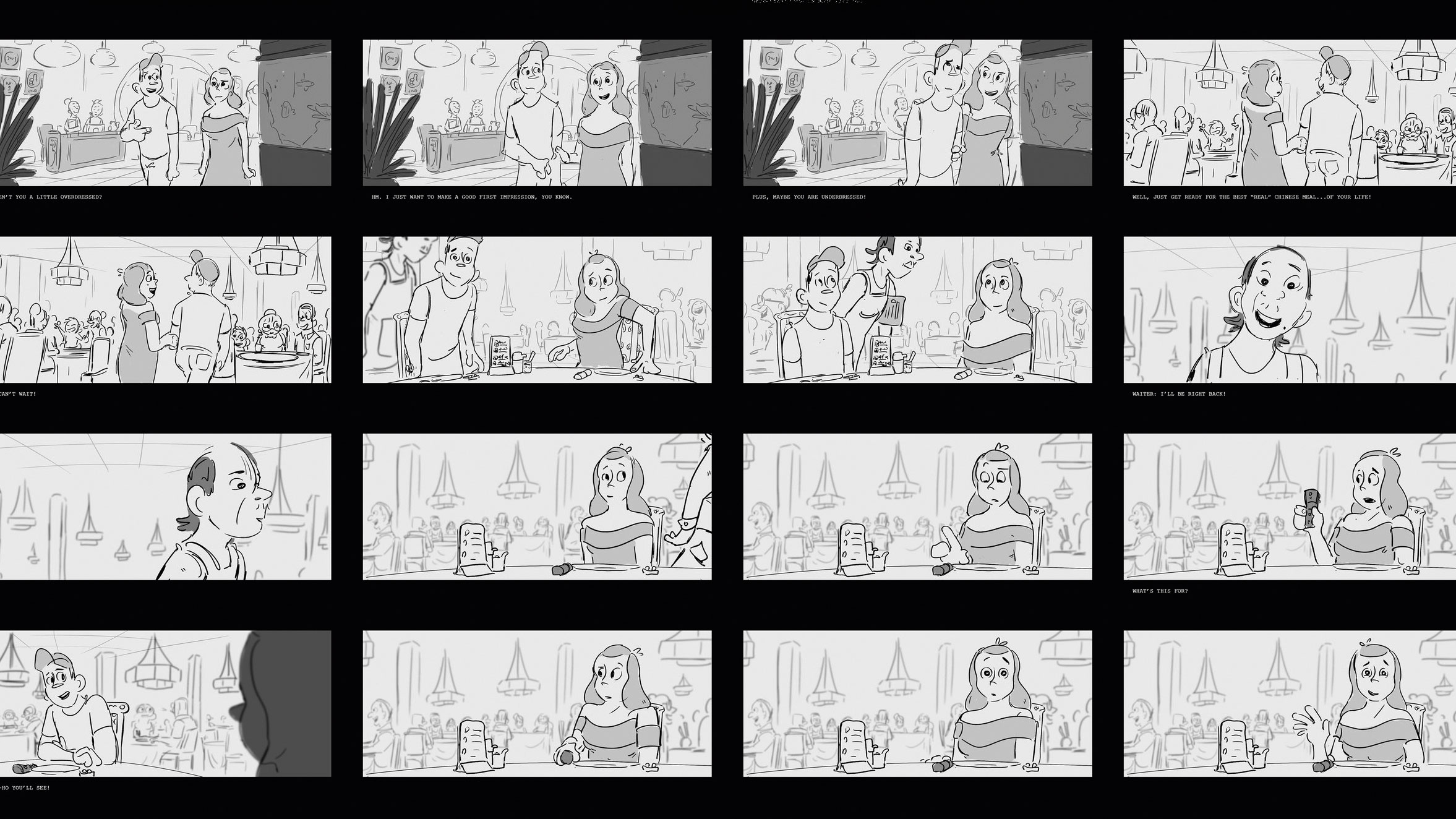
Storyboarding di Photoshop bisa menjadi cara yang bagus untuk memetakan ide-ide Anda. Dalam lokakarya ini kita akan belajar tentang Layer Comps dan bagaimana alat Photoshop ini dapat membantu Anda mempercepat alur kerja dan organisasi untuk (tetapi tidak terbatas pada) storyboarding. Tujuan saya adalah untuk menyoroti set menu ini, jelaskan bagaimana Layer Comps bekerja dan meyakinkan Anda untuk mencobanya. Kami akan memulai lokakarya ini dengan asumsi bahwa kami memiliki thumbnail dan cerita terkunci, dan Anda siap untuk menyelam ke dalam gambar.
Penting untuk mengetahui bahwa lapisan comps Anda tidak merusak: Anda selalu dapat menghapusnya dan memiliki lapisan Anda seperti yang Anda lukis. Mereka terutama melayani tujuan melihat lapisan Anda secara berbeda. Sebelum kita mulai, saya ingin menyebutkan bahwa saya akan menggunakan cerita lima panel di sini, tetapi Anda dapat membuat lebih banyak layer comps sesuai kebutuhan untuk cerita Anda.
Jika Anda ingin lebih banyak tips dan trik, lihat Tutorial Photoshop. , dan periksa cara menggambar pelajaran.
01. Siapkan dokumen Anda
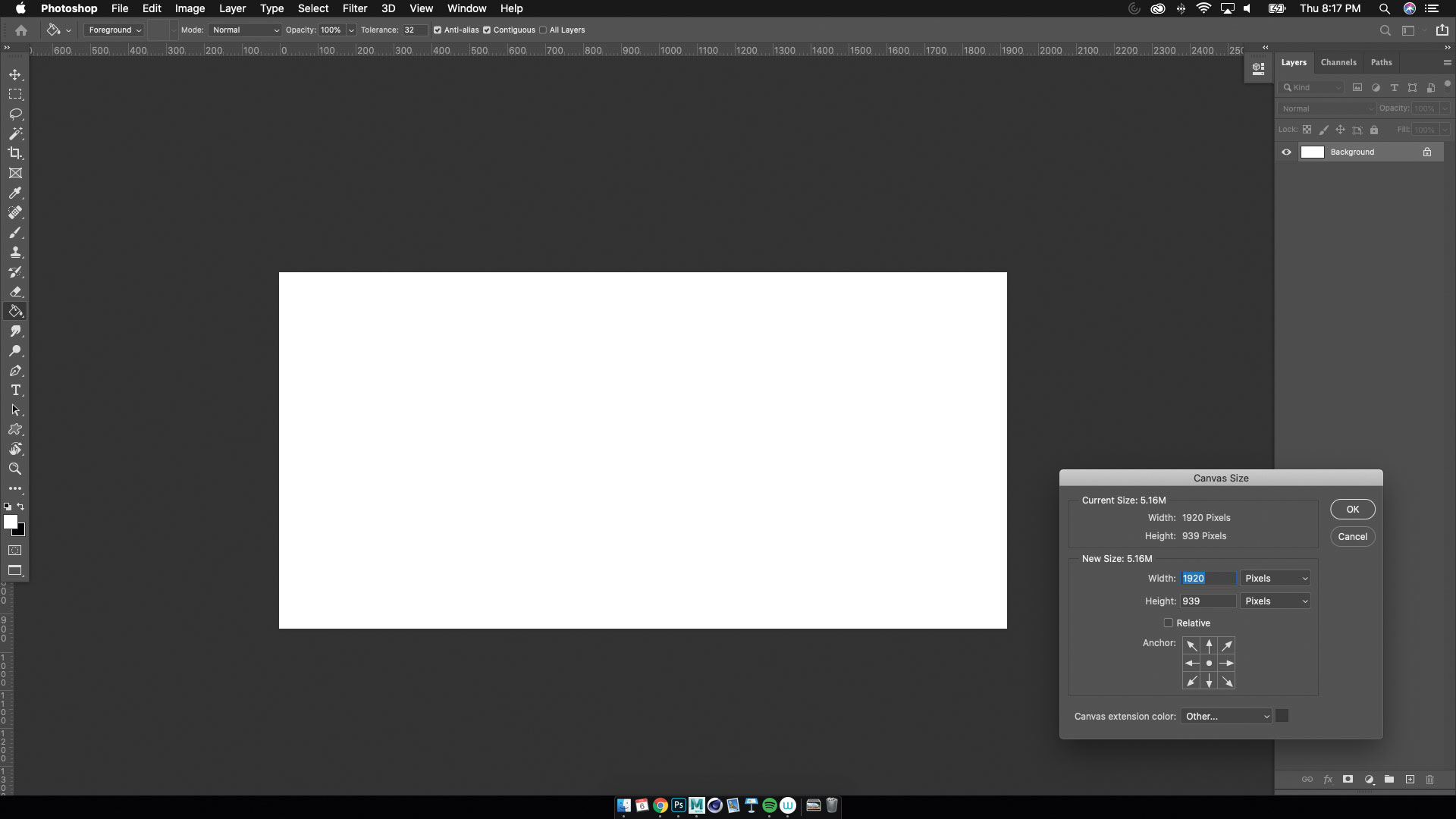
Anda memiliki thumbnail dan skrip Anda siap untuk pergi - sekarang saatnya untuk mulai menggambar! Saya biasanya mulai dengan menetapkan rasio aspek saya. Anda mungkin ingin memeriksa persyaratan proyek atau tugas Anda sebelum Anda mulai. Untuk lokakarya ini, kami akan bekerja di 1.080 x 720, yang merupakan resolusi yang cukup umum untuk sebagian besar proyek animasi. Kanvas Anda diatur dan sekarang saatnya menggambar!
Bagian terbaik tentang alat Layer Comps adalah dapat mengakomodasi cara Anda bekerja. Tidak ada lagi folder dalam folder, jika Anda tidak suka itu. Ini sepenuhnya terserah Anda. Kami akan bekerja dengan lima panel dari kutipan dari proyek storyboard sebagai contoh. Memanfaatkan Alat Layer Comps akan memungkinkan Anda untuk membuat, mengelola, dan mengatur beberapa tata letak dalam satu file Photoshop. Pikirkan setiap lapisan comp sebagai tangkapan layar lapisan saat ini yang Anda dapat terlihat.
02. Tambahkan teks dan mulai gambar Anda
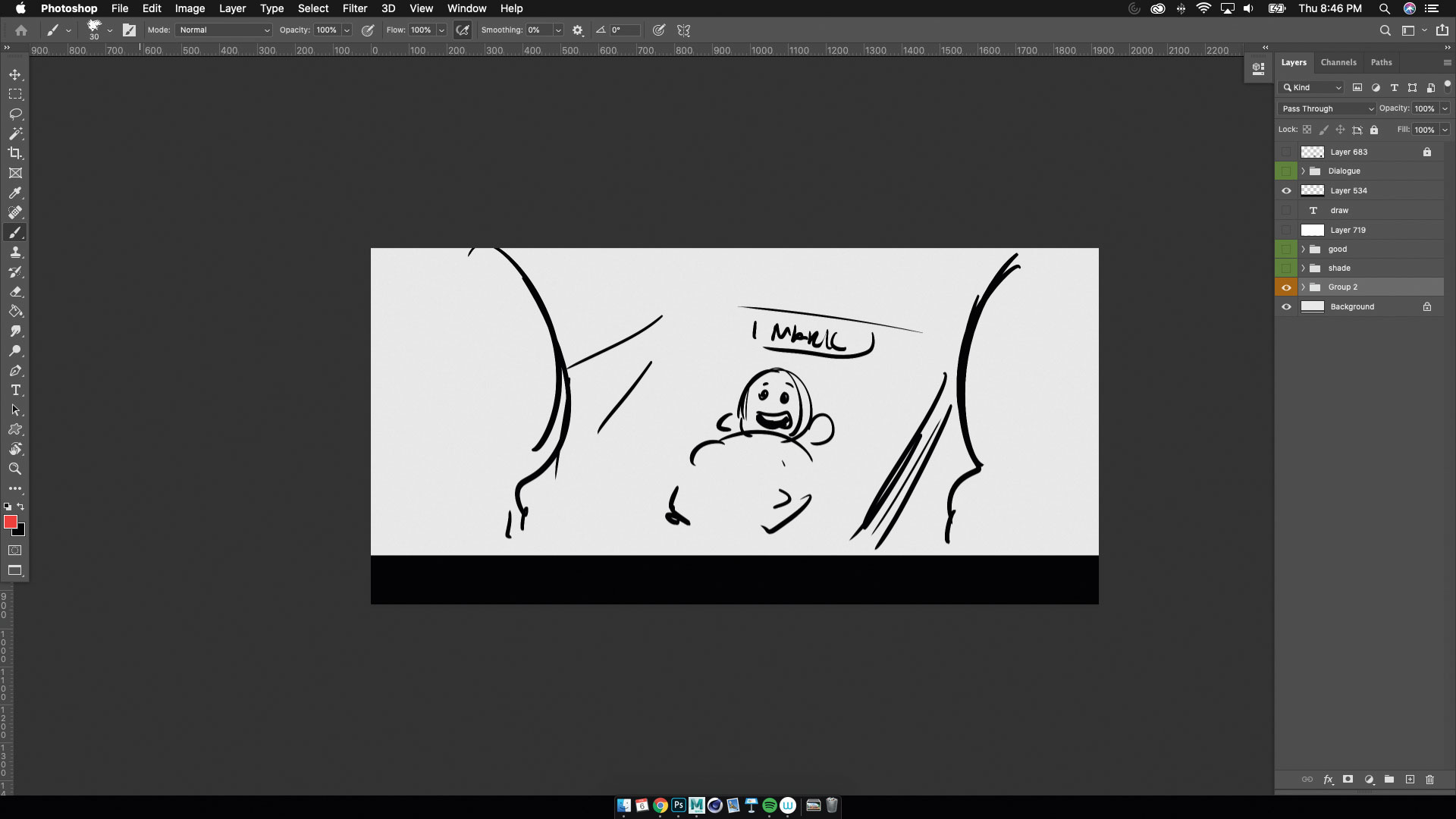
Langkah selanjutnya adalah opsional, tetapi jika cerita Anda memiliki dialog, saya biasanya memblokir persegi panjang hitam di bagian bawah untuk setiap teks atau efek suara yang mungkin saya gunakan. Dari sini saya membawa thumbnail saya dari iPad dan mulai membersihkan. Ketika saya membersihkan gambar saya, saya biasanya membagi lapisan saya dari belakang ke depan (belakang, tengah dan latar depan). Penting untuk tetap teratur; Ini akan membantu dengan lapisan comps nanti.
03. Tambahkan Layers of Line Art
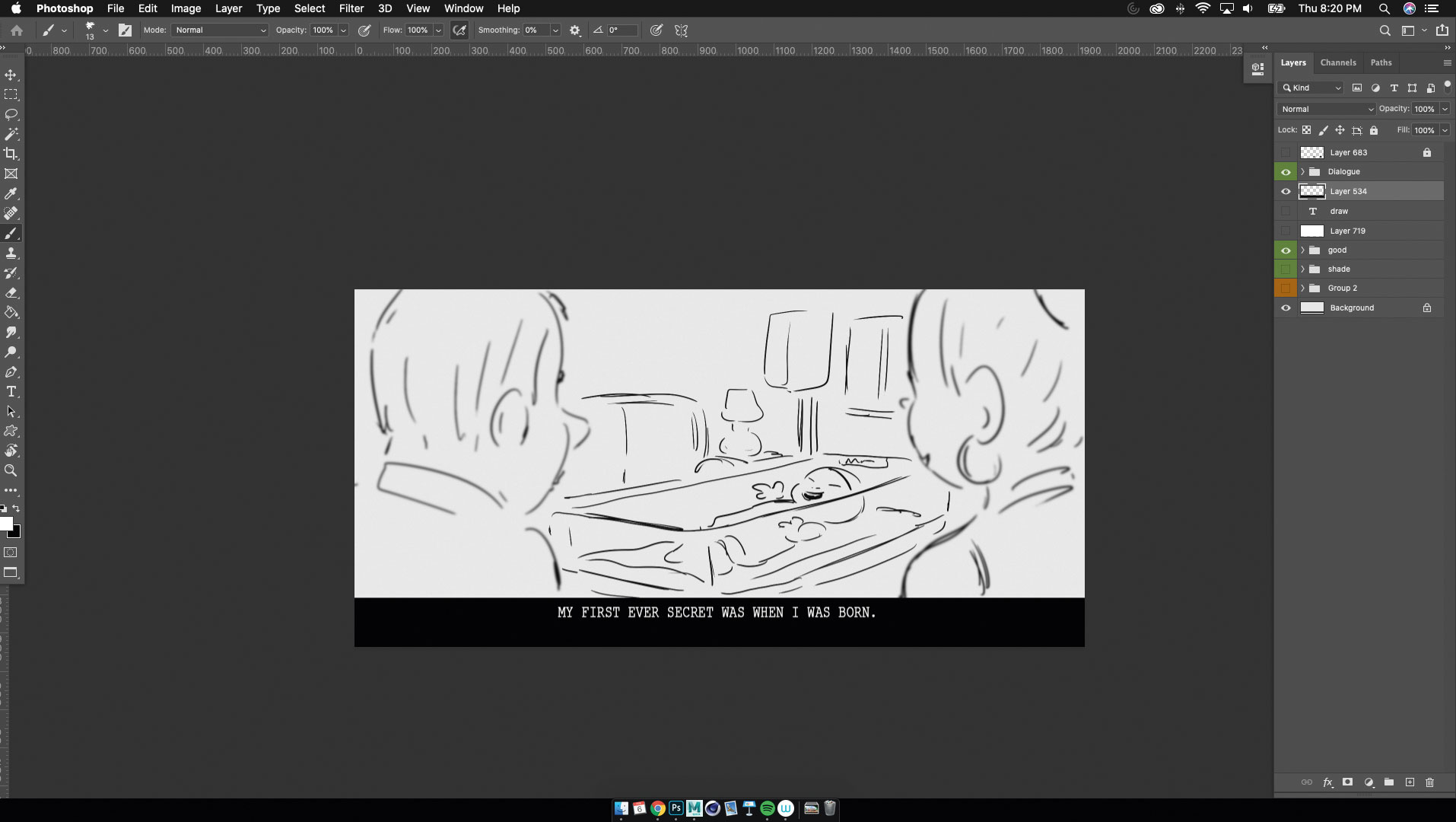
Di sini, saya meletakkan line, nada, dan lapisan dialog saya. Anda dapat menambahkan lebih banyak lapisan jika perlu, seperti lapisan Polandia tambahan. Ini membantu untuk memikirkan bidikan Anda seperti kue berlapis dan secara bertahap menumpuk dari garis kerja ke nada. Selanjutnya, sudah waktunya untuk membuat Layer Comps kami.
04. Jelajahi jendela Layer Comps
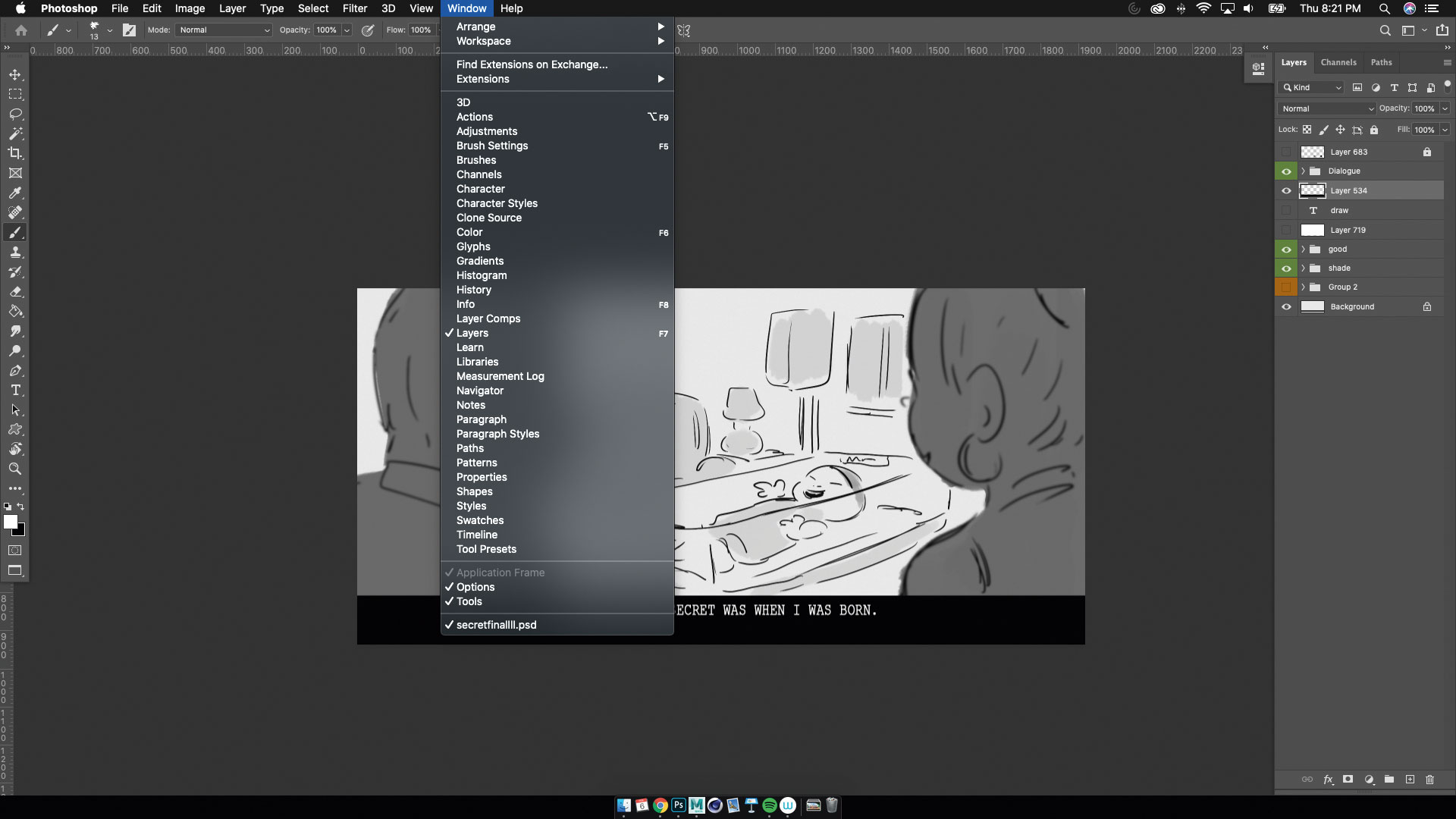
Di toolbar atas Photoshop, klik Window & GT; Lapisan Comps dan jendela akan muncul. Ini adalah jendela layer comp yang memungkinkan Anda mengelola dan mengatur pemotretan dan adegan Anda. Alat ini memberi Anda fleksibilitas untuk mengatur ulang tembakan, uji kerusakan dan edit - semua dari satu panel.
05. Buat layer pertama Anda
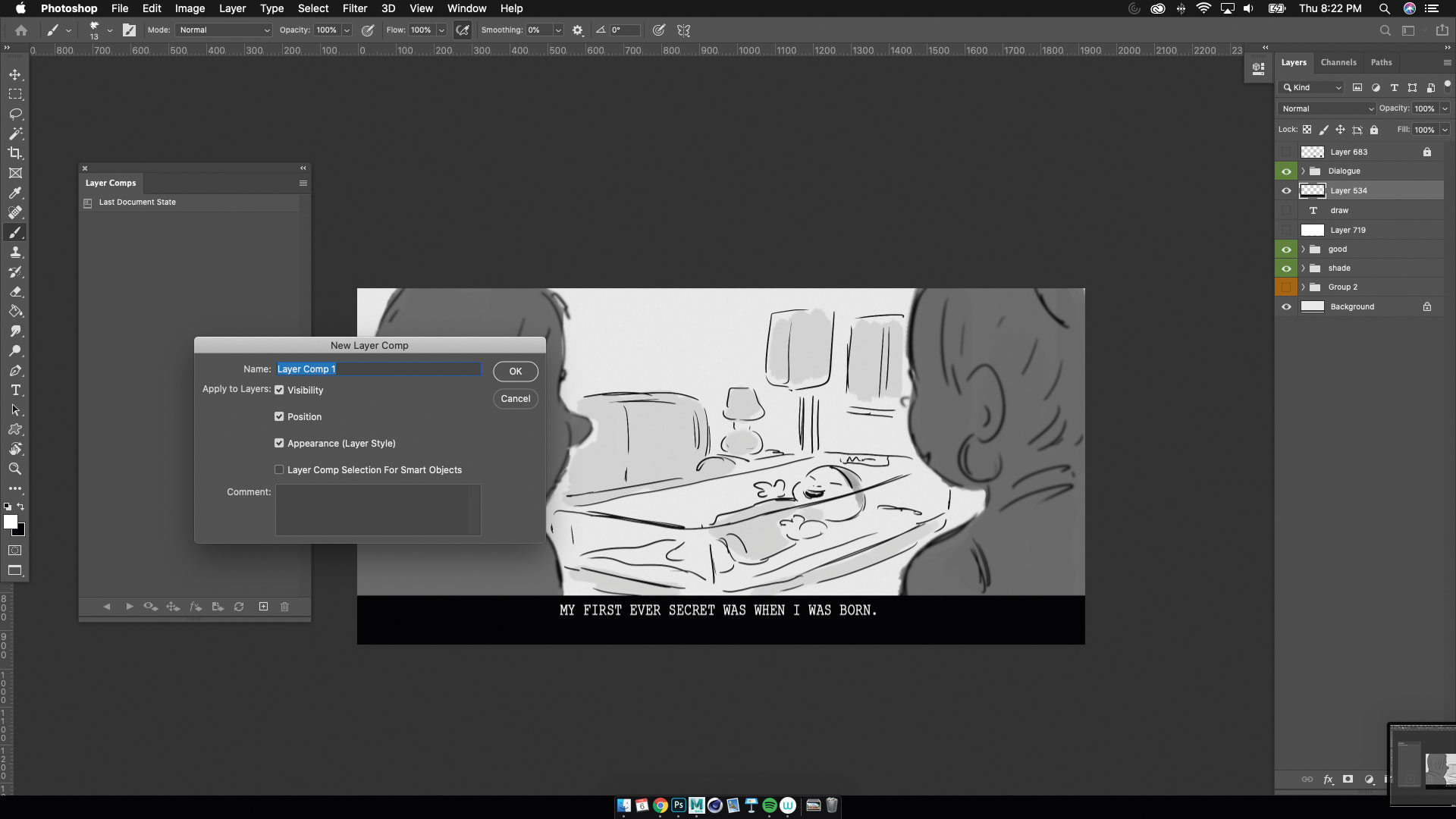
Jadi sekarang kita tahu sedikit lebih banyak tentang Layer Comps, mari kita buat yang pertama. Klik ikon plus dan jendela yang ditunjukkan di atas harus keluar. Di sinilah Anda dapat mengganti nama layer comp. Selanjutnya, pastikan untuk memeriksa kotak visibilitas, posisi dan penampilan (gaya layer), lalu tekan OK. Voilà, Anda memiliki lapisan pertama Anda!
06. Lakukan hal yang sama untuk panel Anda berikutnya
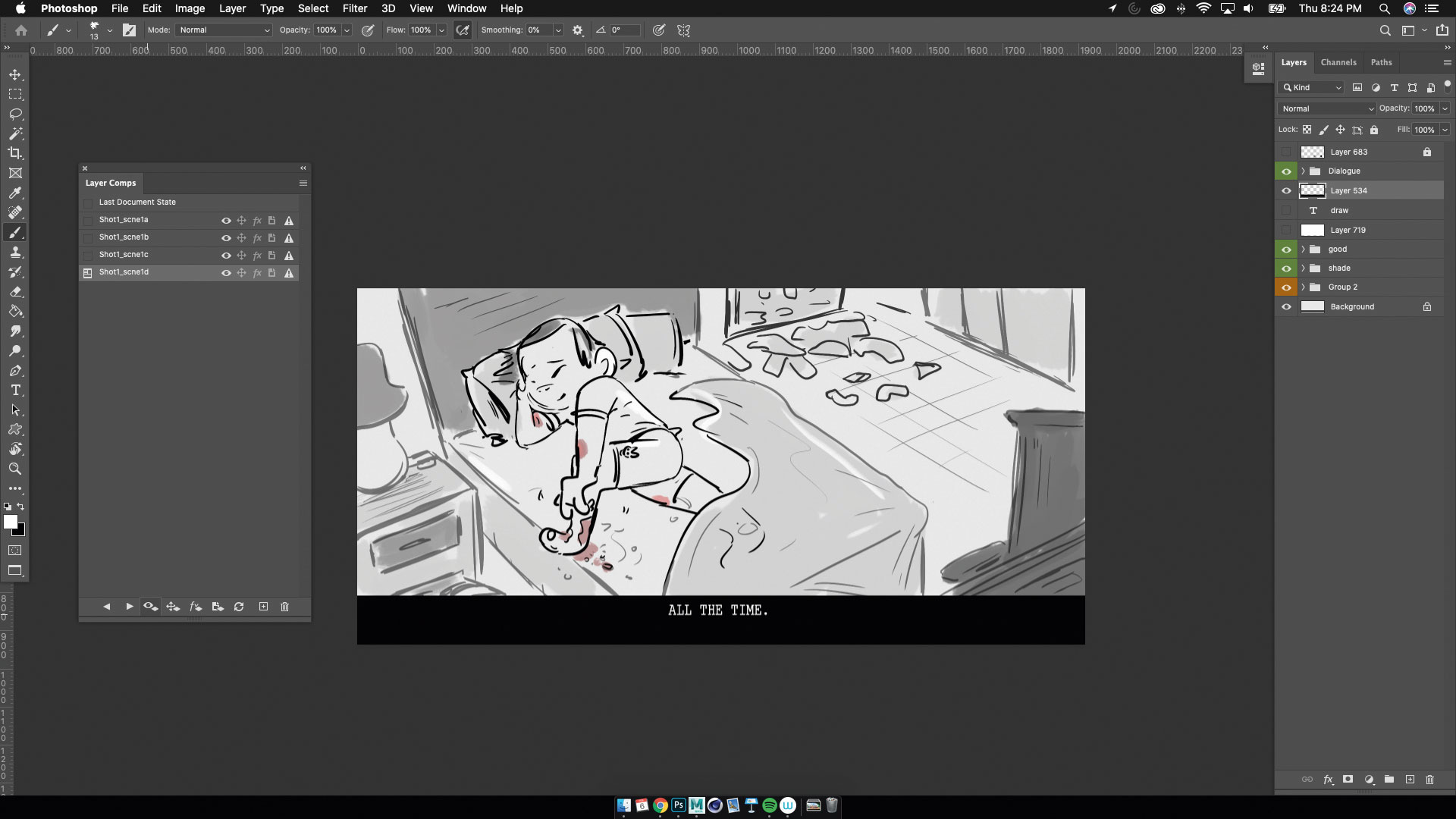
Sekarang Anda dapat mematikan lapisan-layer yang baru Anda ambil dan mulai mengulangi langkah-langkah untuk panel kedua Anda. Jika Anda perlu merujuk panel sebelumnya, cukup klik kotak kecil di sebelah nama Layer Comp dan semua layer yang digunakan di panel itu akan dihidupkan. Terus membuat lapisan comps untuk setiap tembakan sampai Anda menyelesaikan cerita Anda. Saat Anda pergi, Anda dapat melihat bagaimana semua itu terlihat dengan menekan tombol panah di jendela Layer Comp. Jika Anda melihat tanda seru di sebelah layer comp Anda, itu berarti belum diperbarui dan beberapa layer baru Anda belum ditambahkan ke sana.
07. Bersiaplah untuk mengekspor
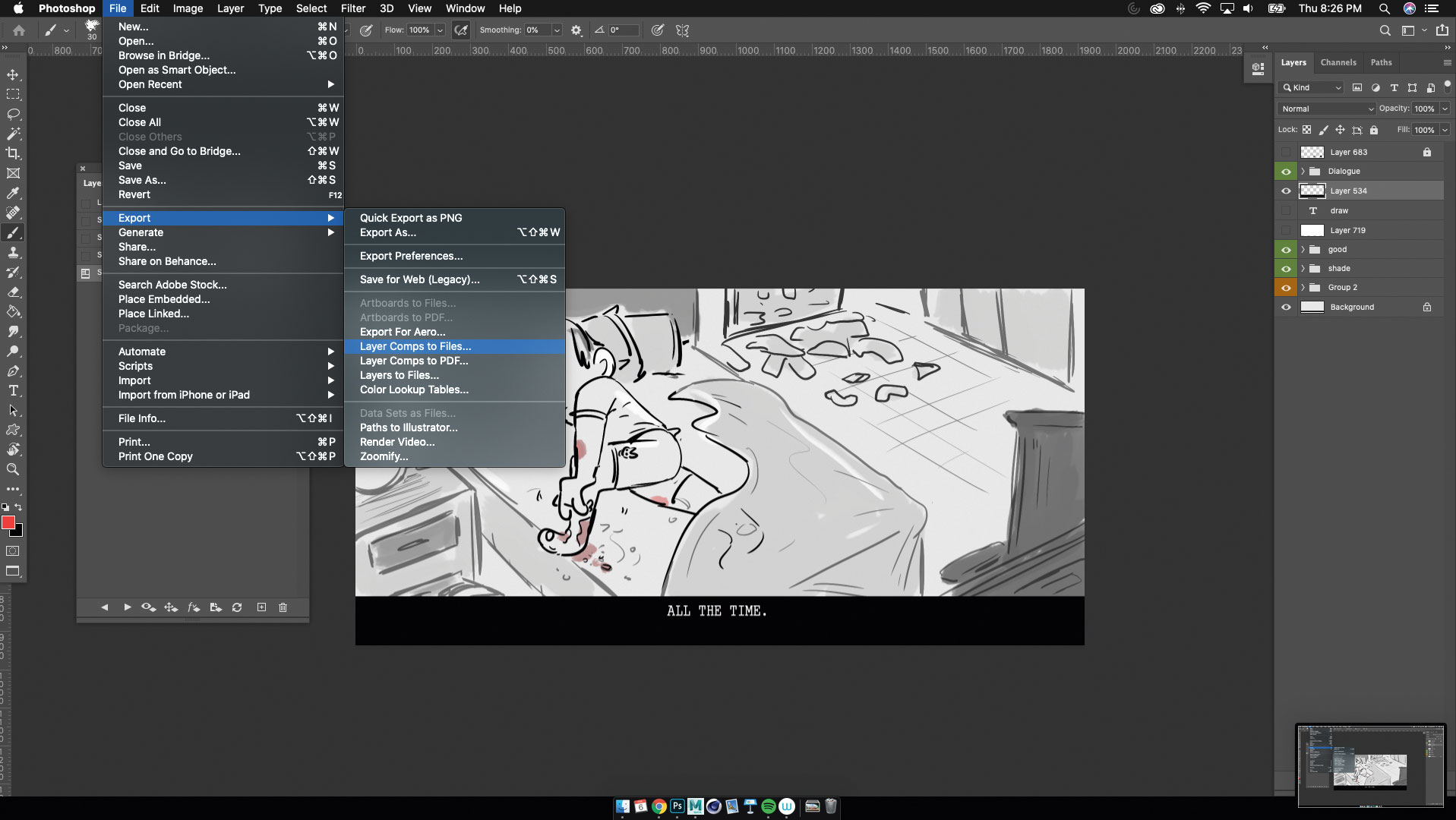
Pada tahap ini Anda memiliki lapisan comps dan Anda siap untuk mengekspornya, jadi inilah cara melakukannya. Dengan cara yang sama untuk mengekspor gambar biasa dari Photoshop, pilih File & GT; Ekspor & gt; Layer comps ke file. Di sini Anda akan diberikan beberapa opsi untuk dipilih. Ini termasuk direktori mana yang Anda inginkan dari lapisan ini untuk pergi, atau jenis file apa yang harus dilakukan.
08. Ekspor Layer Comps Anda
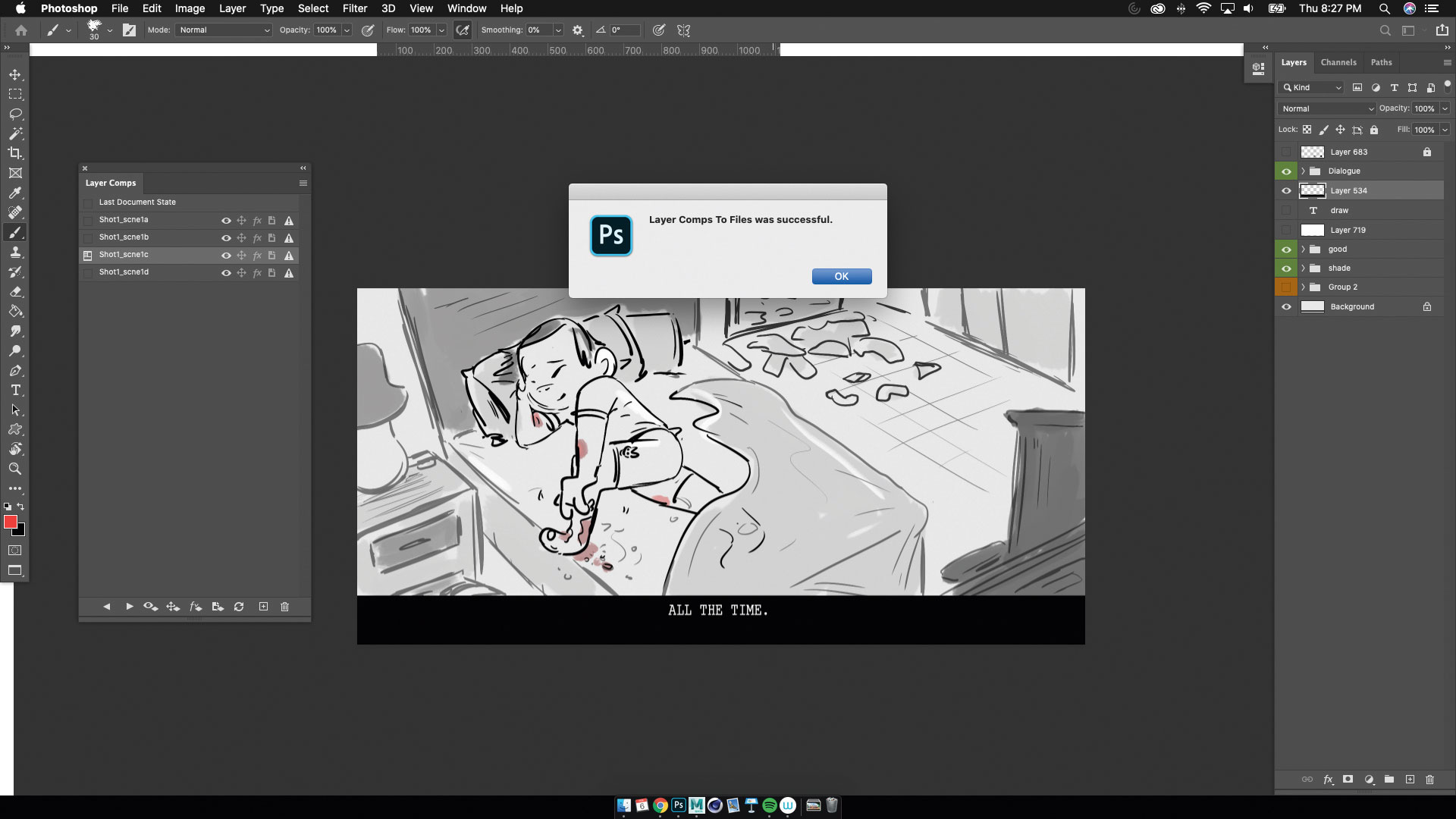
Setelah selesai, klik Jalankan dan itu harus mulai mengekspor setiap lapisan comp. Sebuah jendela akan muncul memberi tahu Anda ketika proses selesai. Dari sini Anda dapat pergi ke direktori yang diatur dan melihat semua comps / gambar di sana.
09. Periksa ekspor Anda
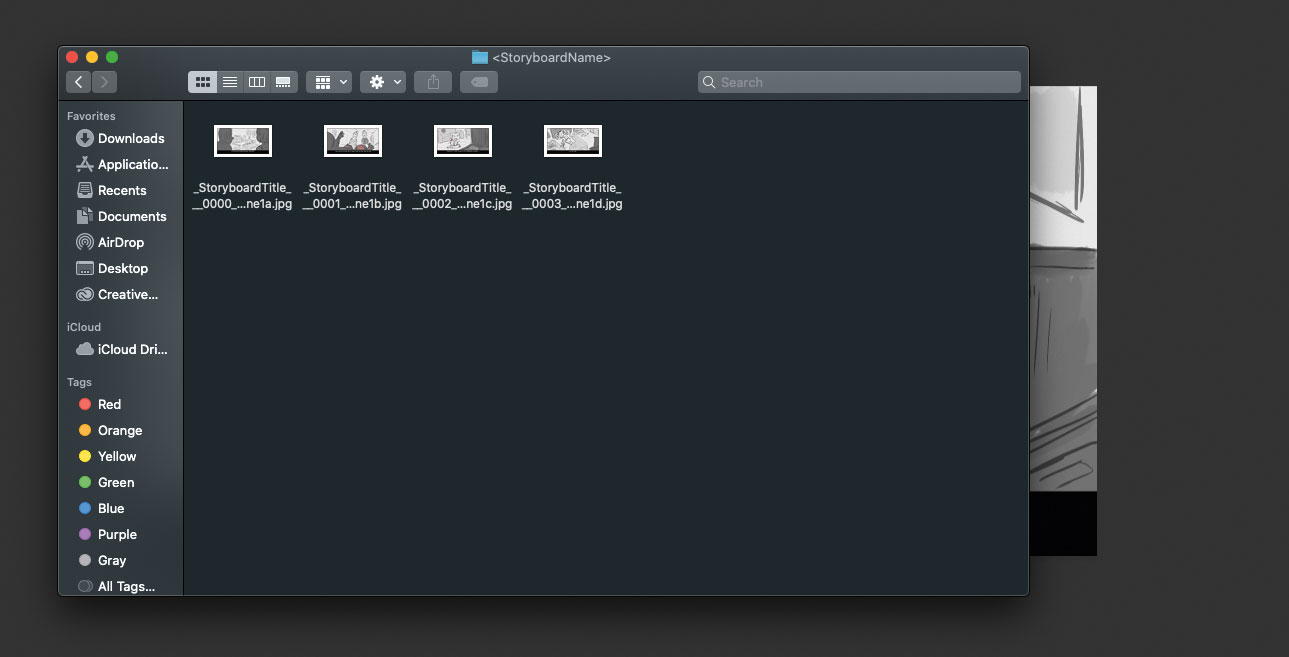
Semua gambar telah diekspor ke set direktori. Di sinilah Anda dapat menggabungkannya ke dalam PDF, atau menjaga hal-hal karena mereka untuk nada atau presentasi. Anda sekarang memiliki folder dari semua panel Anda yang siap untuk tahap selanjutnya dari proses kreatif Anda.
Saya harap ini semua masuk akal dan Anda menemukan tempat untuk Layer Comps dalam alur kerja Anda.
Artikel ini awalnya muncul di ImagineFX, majalah seni digital terkemuka di dunia; Berlangganan imagineFX di sini .
Baca lebih lajut:
- Unduh Photoshop: Yang perlu Anda ketahui
- Pintasan Photoshop kamu harus tahu
- Yang terbaik. Brushes Photoshop.
Bagaimana caranya - Artikel Terpopuler
44 dari Pintasan dan Gerakan iPad Terbaik untuk iPados 2020
Bagaimana caranya Sep 15, 2025(Kredit Gambar: Masa Depan) Langsung ke: Pintasan Dasar Pin..
Cara menggambar singa
Bagaimana caranya Sep 15, 2025Selamat datang di panduan kami tentang cara menggambar singa. Raja hutan, singa adalah satu, jika bukan kucing terbesar, terkuat dan paling kuat di dunia. ..
Cara photoshop seseorang menjadi gambar
Bagaimana caranya Sep 15, 2025(Kredit Gambar: Masa Depan, Matt Smith) Mempelajari cara Photoshop seseorang menjadi gambar adalah keterampilan yang ..
Desainer Affinitas: Cara Menggunakan Pixel Persona
Bagaimana caranya Sep 15, 2025Affinity Designer adalah alat pengeditan vektor yang populer untuk Mac, Windows dan Sekarang iPad. . Aplikasi ini ..
Jump mulai bereaksi asli dengan Expo
Bagaimana caranya Sep 15, 2025Reaksi asli adalah platform yang memungkinkan Anda untuk membangun aplikasi seluler asli menggunakan JavaScript. Sepe..
cat ke mesh 3D dengan alat polipain Zbrushcore
Bagaimana caranya Sep 15, 2025Polisict in. ZBrushcore adalah alat yang fantastis yang memungkinkan Anda untuk menambahkan warna dan tekstur ke m..
Buat Meteor Shower dalam 3DS MAX
Bagaimana caranya Sep 15, 2025Jika Anda ingin membuat mandi meteor 3D untuk adegan atau proyek, Anda dapat dengan mudah membuat mandi meteor fotorealistik dala..
Pertajam keterampilan lukisan hidup Anda
Bagaimana caranya Sep 15, 2025Tidak ada yang saya cintai lebih baik daripada berada di luar ruangan melukis dunia di sekitar saya, tetapi itu jelas merupakan perjuangan untuk saya ketika saya pertama kali mulai menggunaka..
Kategori
- AI & Pembelajaran Mesin
- AirPods
- Amazon
- Amazon Alexa & Amazon Echo
- Amazon Alexa & Amazon Echo
- Amazon Api TV
- Video Prime Amazon
- Android
- Ponsel & Tablet Android
- Telepon & Tablet Android
- TV Android
- Apple
- Apple App Store
- Apple Homekit & Apple Homepod
- Musik Apple
- Apple TV
- Apple Watch
- Aplikasi & Aplikasi Web
- Aplikasi & Aplikasi Web
- Audio
- OS Chromebook & Chrome
- Chromebook & Chrome OS
- Chromecast
- Cloud & Internet
- Cloud & Internet
- Cloud Dan Internet
- Perangkat Keras Komputer
- Sejarah Komputer
- Cord Cutting & Streaming
- Pemotongan & Streaming Kabel
- Perselisihan
- Disney +
- DIY
- Kendaraan Elektrik
- Ereaders
- Penting
- Penjelasan
- Bermain Game
- Umum
- Gmail
- Asisten Google & Google Sarang
- Google Assistant & Google Nest
- Google Chrome
- Google Documents
- Google Drive
- Google Maps
- Google Play Store
- Google Sheets
- Google Slide
- Google TV
- Perangkat Keras
- HBO MAX
- Bagaimana Caranya
- Hulu
- Slang & Singkatan Internet
- IPhone & IPad
- Kindle
- Linux
- Mac
- Pemeliharaan Dan Optimasi
- Microsoft Edge
- Microsoft Excel
- Microsoft Office
- Microsoft Outlook
- Microsoft PowerPoint
- Tim Microsoft
- Microsoft Word
- Mozilla Firefox
- Netflix
- Nintendo Switch
- Paramount +
- Gaming PC
- Peacock
- Fotografi
- Photoshop
- PlayStation
- Privasi & Keamanan
- Privasi & Keamanan
- Privasi Dan Keamanan
- Roundups Produk
- Pemrograman
- Raspberry PI
- Roku
- Safari
- Telepon Samsung & Tablet
- Ponsel & Tablet Samsung
- Slack
- Rumah Pintar
- Snapchat
- Media Sosial
- Ruang Angkasa
- Spotify
- Tinder
- Penyelesaian Masalah
- TV
- Video Game
- Realitas Maya
- VPNS
- Browser Web
- Wifi & Router
- WiFi & Router
- Windows
- Windows 10
- Windows 11
- Windows 7
- Xbox
- TV YouTube & YouTube
- YouTube & YouTube TV
- Zoom
- Penjelasan






